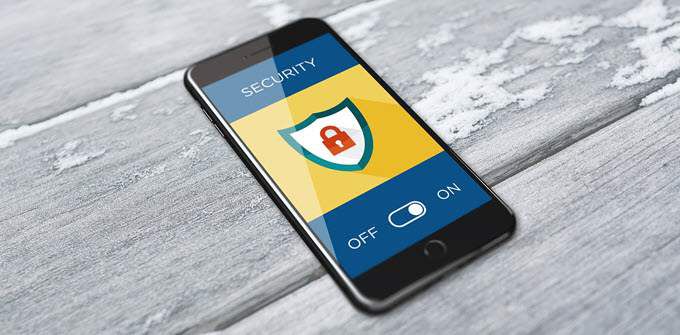¡Proteger su teléfono con una contraseña es increíble! Es una forma de proteger los datos personales y sensibles. Si tiene información ultrasecreta en su dispositivo, no quiere que nadie tenga acceso a ella, ¿verdad?
Pero si su teléfono le sigue pidiendo que ingrese su contraseña cada vez, puede ser un poco molesto. ¿Qué sucede si solo desea usar la calculadora o mostrar la aplicación Notas durante 5 minutos?
Bueno, la solución es simple: solo aplicaciones individuales protegidas por contraseña.
No se como continuar? No te preocupes. Lo llevaremos paso a paso.
Descargar la aplicación
Primero debe instalar un programa de terceros. Hay muchas aplicaciones que pueden hacer esto, pero nos centraremos en una sola. Mencionaré otros a continuación.
Tenga en cuenta que esta guía está destinada a usuarios de Android. Pero si tiene un dispositivo iOS, puede beneficiarse de él porque se aplica la misma idea.
Para comenzar, esto es lo que debe hacer:
Primero, vaya a Google Play y busque «protector de aplicaciones inteligentes». Así que elige AppLock – Limpiador de teléfono y bloqueo de huellas dactilares de SuperTools. Usted puede verlo aqui.
Algunos otros realmente buenos si no desea todas las funciones de limpieza adicionales son:
Bloqueo de aplicaciones por Hyper Speed
Bloquear la aplicación con la pantalla de bloqueo 302
Bloqueo de aplicaciones por Gomo Apps
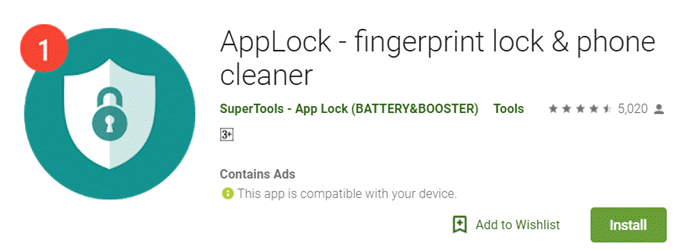
Luego haga clic en INSTALAR EN PC para descargar la aplicación.
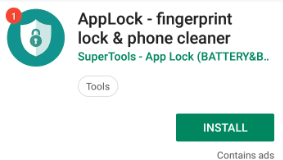
Una vez que se complete la instalación, haga clic en ABRIR para empezar.
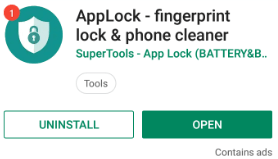
Para usar la aplicación, haga clic en COMIENZO.
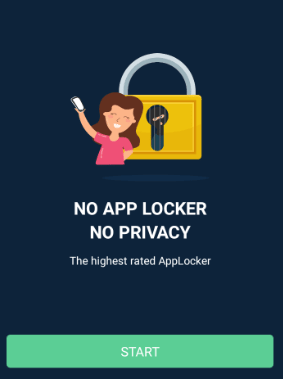
Ingrese su contraseña creando un Nueva contraseña. Luego deberá ingresarlo nuevamente para su confirmación.
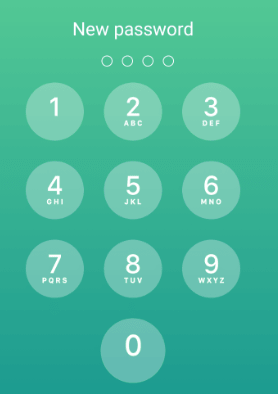
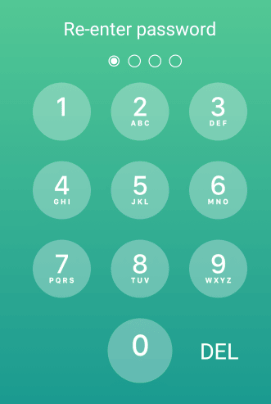
Aparecerá una pequeña pantalla emergente. Deberá otorgar permiso a la aplicación para permitir que aparezca sobre otras aplicaciones. Para hacer esto, haga clic en Permitir.
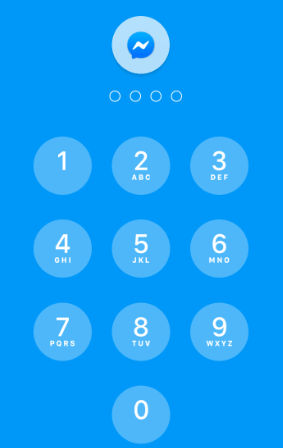
A continuación, aterrizará en una pantalla que le permitirá otorgar el permiso manualmente. Asegúrate de encenderlo.
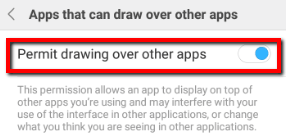
Luego regresa a AppLocker. Luego, de una lista, elija las aplicaciones específicas que desea bloquear.
Simplemente toque la aplicación y luego toque CERRAR CON LLAVE.
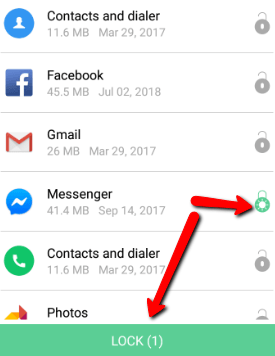
Si esto se hace con éxito, una pantalla emergente le dará un mensaje de éxito.
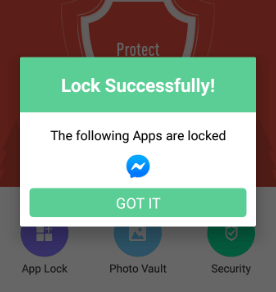
Aplicación en acción
Por ejemplo, elegí bloquear Messenger en mi Huawei p30 Pro.
Antes, podía acceder fácilmente sin ningún tipo de seguridad. Ahora no puedo abrirlo sin ingresar la contraseña que creé.
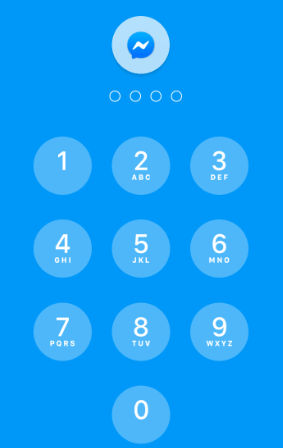
Cómo restablecer tu contraseña
Si desea cambiar su contraseña, también puede hacerlo fácilmente con esta aplicación.
Así es cómo. Primero que nada, ve a configuraciones.
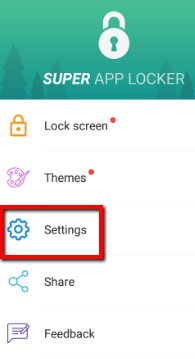
Elegir Configurar la clave.
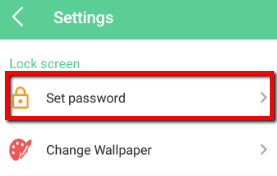
Luego ingrese su contraseña actual.
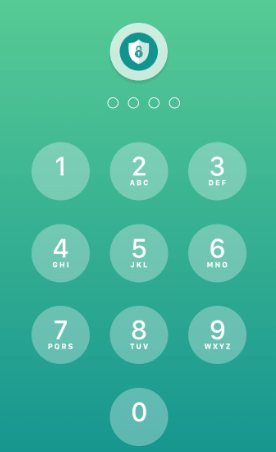
Entonces presione Cambia la contraseña. Aquí deberá ingresar su antigua contraseña. Luego ingrese y vuelva a ingresar su Nueva contraseña.
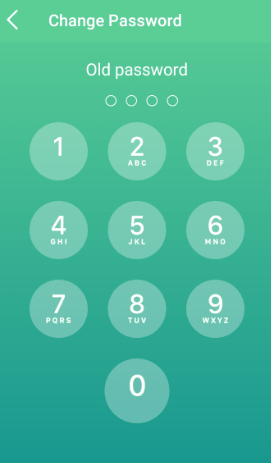
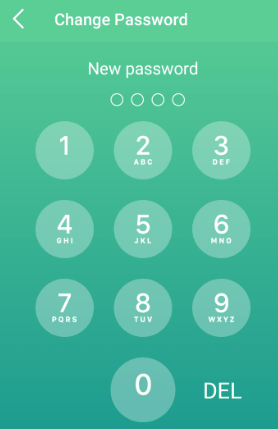
Cómo cambiar de contraseña a plantilla
También puede optar por ingresar un código de acceso de manera diferente. Si quieres hacerlo siguiendo un patrón, adelante.
Así es cómo. Desplácese a la página actual (Configurar la clave). Así que elige Modelo.
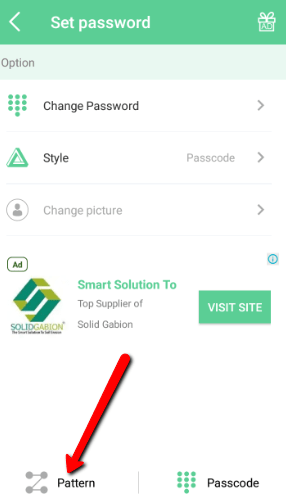
Luego ingrese una plantilla como su Nueva contraseña.
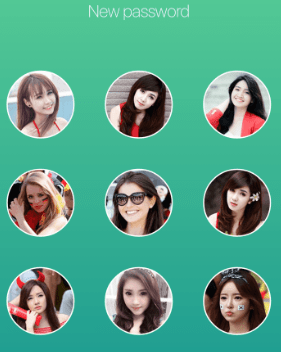
Conclusión
Un beneficio incomparable es la tranquilidad que obtiene. Como se mencionó, lo ayuda a deshacerse de un problema: ya no necesitas aburrirte porque no tendrá que ingresar y volver a ingresar su contraseña con demasiada frecuencia.
Y más allá de eso, resuelve tu principal preocupación. ¡No más acceso no autorizado a su teléfono y aplicaciones! Con esto, incluso si accidentalmente deja su teléfono en algún lugar, tendrá una capa adicional de protección que dificultará que cualquiera pueda acceder a sus datos privados.